Configuration de réseaux de machines virtuelles ESXi
Dans les articles précédents, nous avons examiné la configuration des réseaux VMkernel, y compris le stockage et vMotion. Maintenant, nous discutons la configuration de réseaux de machines virtuelles ESXi pour les machines virtuelles elles-mêmes. Les réseaux de machines virtuelles fournissent la connectivité des machines virtuelles au réseau de production. Faisons une révision structurée afin de voir comment ceux-ci sont configurés.
Réseaux de machines virtuelles
Vous pouvez facilement configurer les réseaux de machines virtuelles avec votre premier vSwitch en ajoutant des groupes de ports supplémentaires. Alternativement, si vous avez d’autres cartes réseau disponibles, vous pouvez également créer un nouveau vSwitch pour le trafic VM. Quels sont les cas d’utilisation pour chacune de ces méthodes ?
Le simple fait d’ajouter des groupes de ports avec des balises de VLAN (virtual local area network – réseau local virtuel) supplémentaires vous permet d’utiliser le même nombre de cartes réseau physiques sur votre serveur. De cette façon, vous n’avez pas besoin d’un câble réseau physique connecté pour chaque réseau avec lequel vous souhaitez interagir avec ESXi. Toutefois, vous souhaiterez peut-être vous assurer que certains types de trafic sont physiquement séparés des autres types de trafic. Par exemple, vous souhaiterez peut-être utiliser un vSwitch distinct avec des cartes réseau distinctes pour acheminer le trafic DMZ vers un certain hôte. Cela n’est pas nécessaire sur le plan technique, mais peut être préférable dans certaines situations de conformité.
Pour ajouter un nouveau réseau de machine virtuelle, vous pouvez créer un nouveau vSwitch puis y ajouter un groupe de ports, ou vous pouvez simplement ajouter un nouveau groupe de ports. Cliquez sur le lien Add Networking… dans le coin supérieur droit.
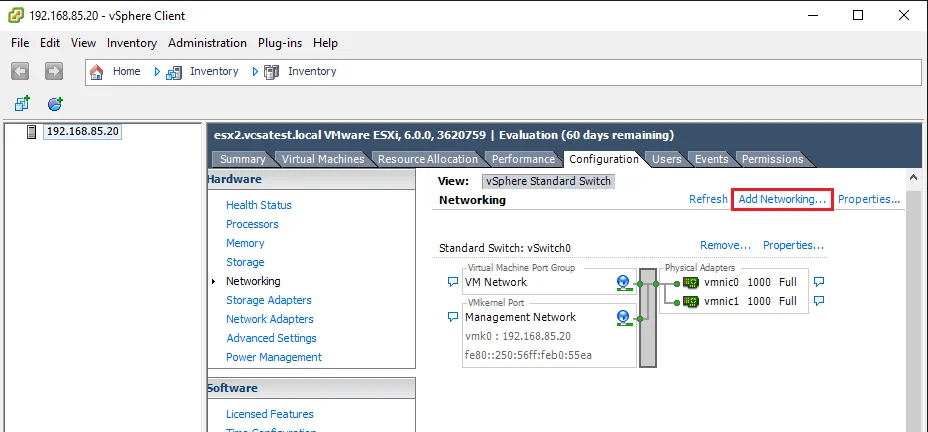
Sélectionnez Virtual Machine en tant que type de connexion pour votre nouveau groupe de ports.
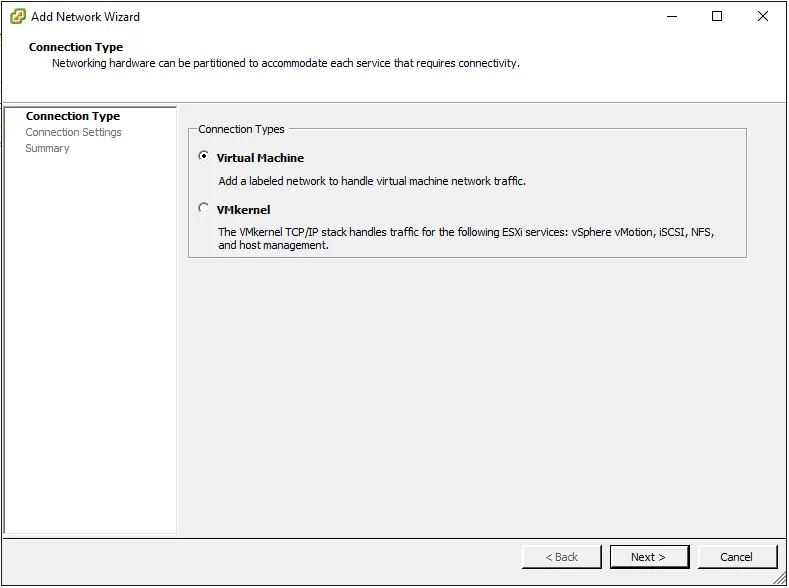
Ici, saisissez le VLAN ID pour le VLAN avec lequel vous souhaitez que votre réseau de machines virtuelles communique.
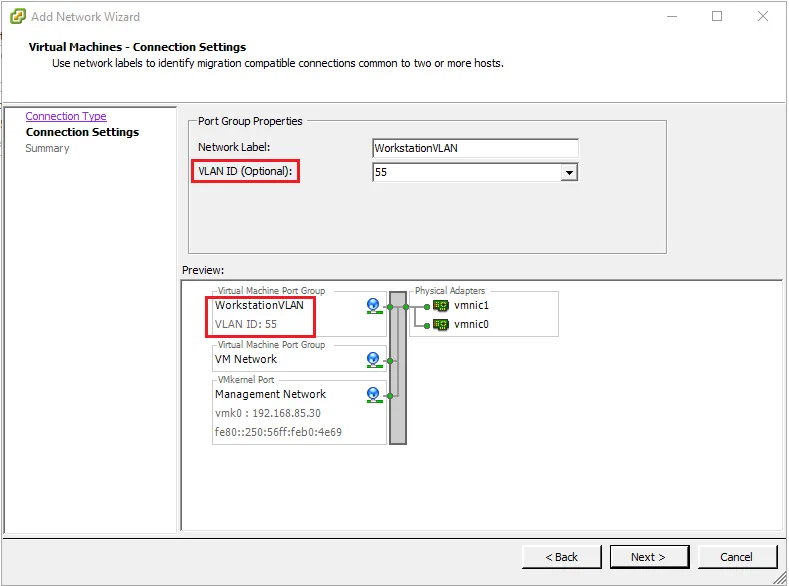
Cliquez sur Next à travers les messages-écrans, puis cliquez sur Finish pour créer le nouveau groupe de ports.
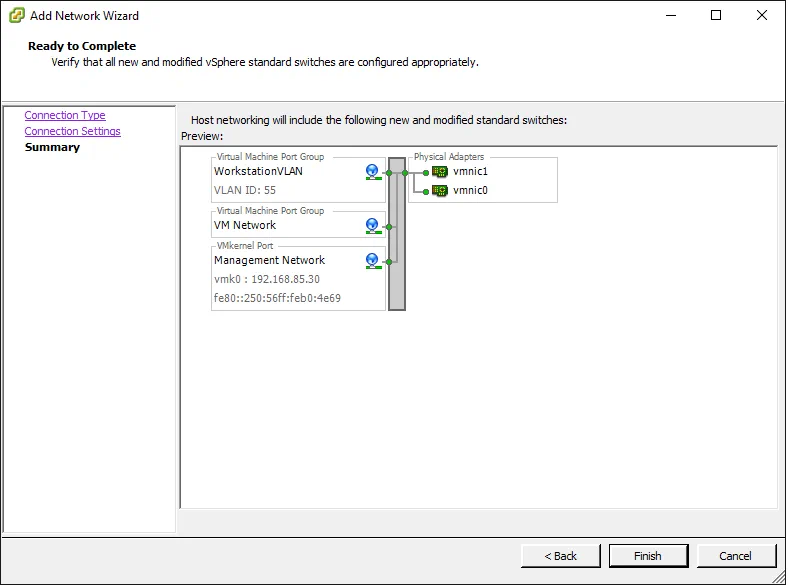
Ici, vous pouvez voir le groupe de ports nouvellement créé (“WorkstationVLAN”) dans les propriétés du vSwitch.
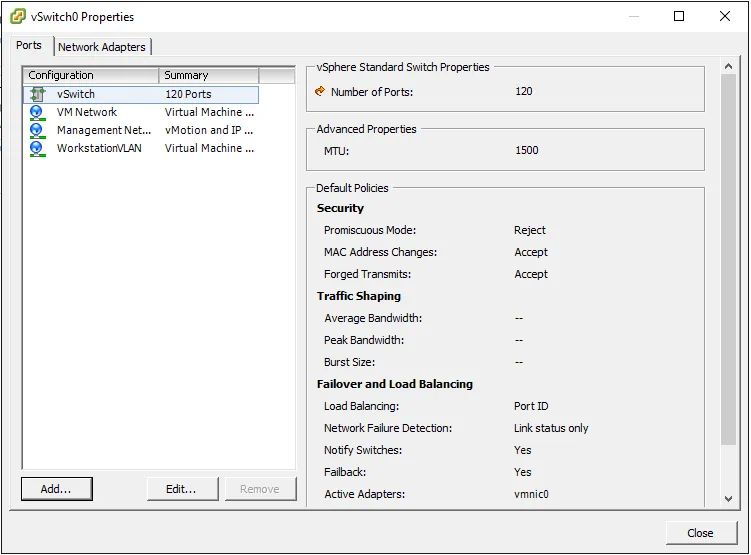
Maintenant disponible : Édition Gratuite de NAKIVO Backup & Replication. Obtenez la protection supérieure absolument gratuite pour vos machines virtuelles VMware.
Idées
La configuration de la mise en réseau sur un hôte ESXi est essentielle pour que tout fonctionne correctement, que ce soit pour un hôte autonome ou pour un hôte ESXi faisant partie d’un cluster dans vCenter. Maintenant, nous avons discuté comment créer trois différents types de réseaux qui sont communs dans la plupart des environnements – stockage, vMotion et réseaux de machines virtuelles. Chacun de ces différents types de réseaux est utile dans notre environnement VMware, permettant au trafic de circuler pour les différentes fonctions et composants de VMware ESXi. Une fois les réseaux configurés, nous vous expliquons dans le prochain article comment joindre vos hôtes à vCenter, ainsi que la construction d’un datacenter et d’un cluster. L’article discute également les différentes options associées à un vSphere cluster, telles que High Availability (HA) et Distributed Resource Scheduler (DRS).
Cet article de blog fait partie d’une série sur l’administration VMware. Chez NAKIVO, nous connaissons VMware à l’intérieur et à l’extérieur. Notre équipe d’experts a conçu NAKIVO Backup & Replication spécifiquement pour fonctionner avec vSphere et ESXi. C’est pourquoi, avec notre solution, vous pouvez vous attendre à une sauvegarde de VM facile, efficace et fiable.




